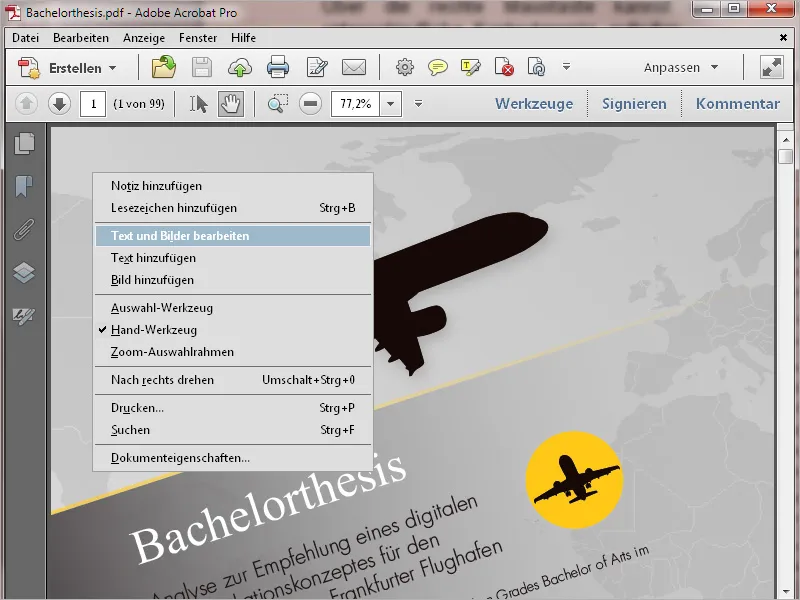1. Sākuma ekrāns
Atverot Acrobat 11, sākumpiekritumu sveic sākuma ekrāns. Tas ir veids, kā ātri navigēt
• pēdējo lietoto dokumentu sarakstam
• iespējai atvērt dokumentu
• dažādām bieži lietotām darbībām, piemēram, izveidot PDF no jebkuras faila, rediģēt PDF failu, izveidot veidlapu vai apkopot dažādus failus vienā PDF failā vai portfēlī:
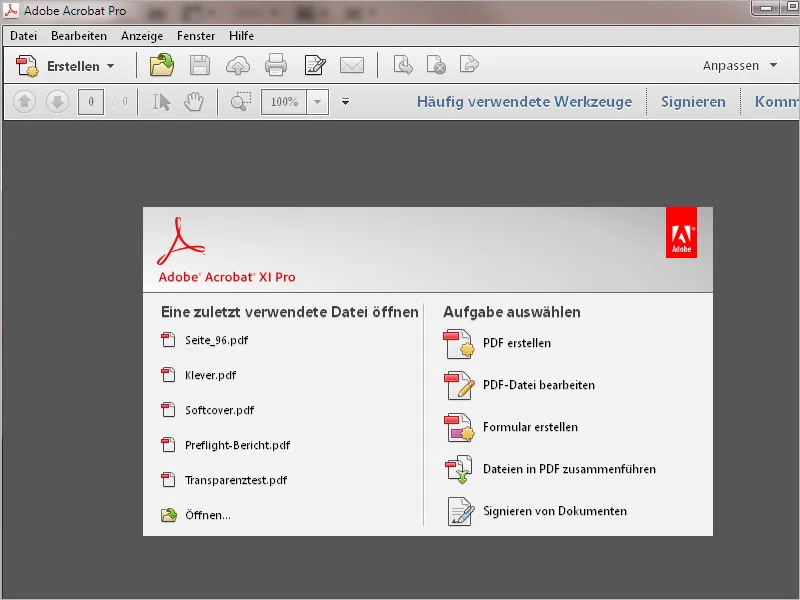
Pa labi augšējā stūrī ir pogas, lai atvērtu joslu ar rīkiem, iestatījumus par rakstīšanu un palīglīdzekļus marķēšanai un komentēšanai.
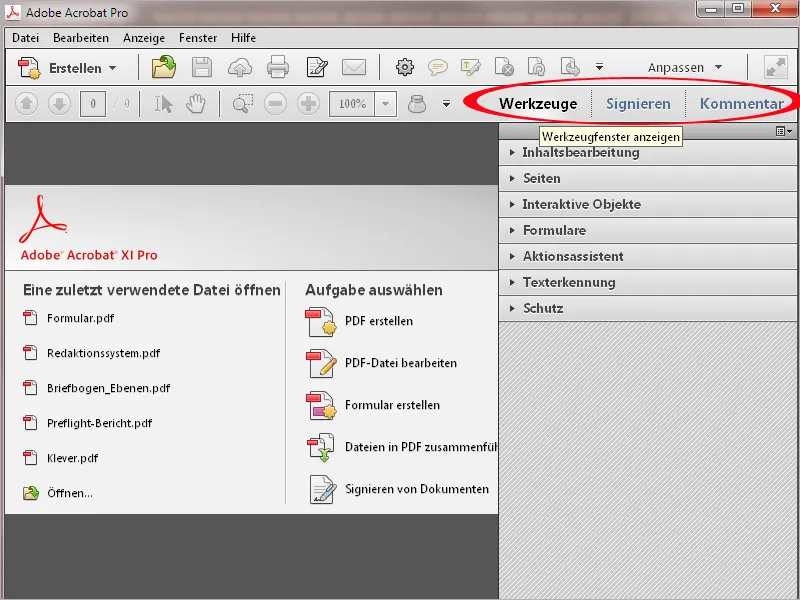
Nospiežot iepriekšējo bultiņu, attiecīgā rīku kategorija tiek atvērta, un attiecīgie rīki tiek izklāti sarakstā. Nospiežot ar peles palīdzību, aktivizējiet vēlamo rīku un sāciet rediģēt.

Ar pogu Pielāgot varat izvēlēties vai izveidot izveidotus rīku grupas. Tas ļauj apvienot atbilstošos rīkus katrā konkrētai uzdevumam, kas ļauj ievērojami uzlabot pārskatu. Kā tas tieši notiek, es paskaidrošu nākamajā pamācībā.
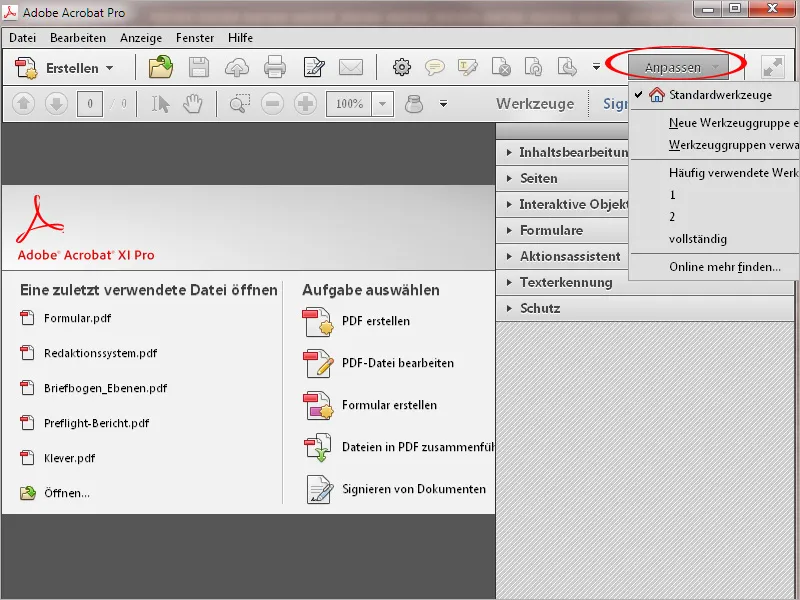
Ar pogu Komentārs varat parādīt komentēšanas rīkus, ar kuriem teksts var tikt marķēts un komentēts.
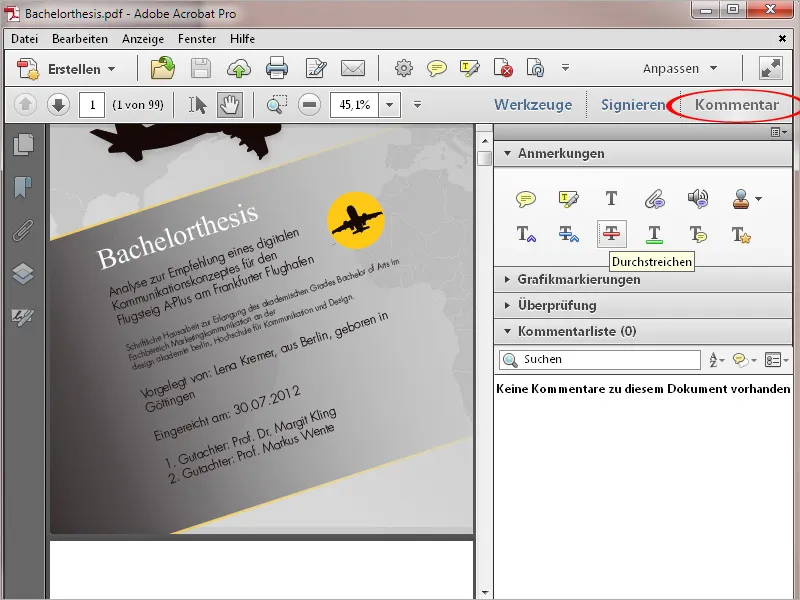
Vidus joslā virs simbolu joslas tiek atspoguļotas ātrās darbības pogas. Arī šo izvēli varat pielāgot savām vajadzībām. Kā tieši tas tiek darīts, es parādīšu nākamajā pamācībā.
Pie tam ir simboli drukāšanai, rakstīšanai ar rokrakstu un sūtīšanai uz e-pasta adresātu.
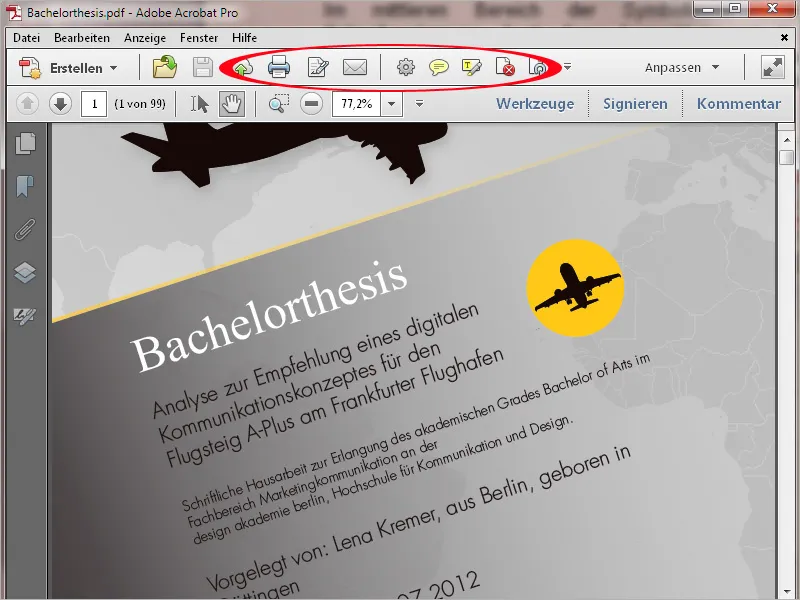
Ar pogu Izveidot varat izveidot PDF no faila tieši no skenera, mājaslapas vai starpliktuves. Turklāt varat apvienot vairākus failus vienā PDF dokumetā vai izveidot veidlapu vai PDF portfeli.
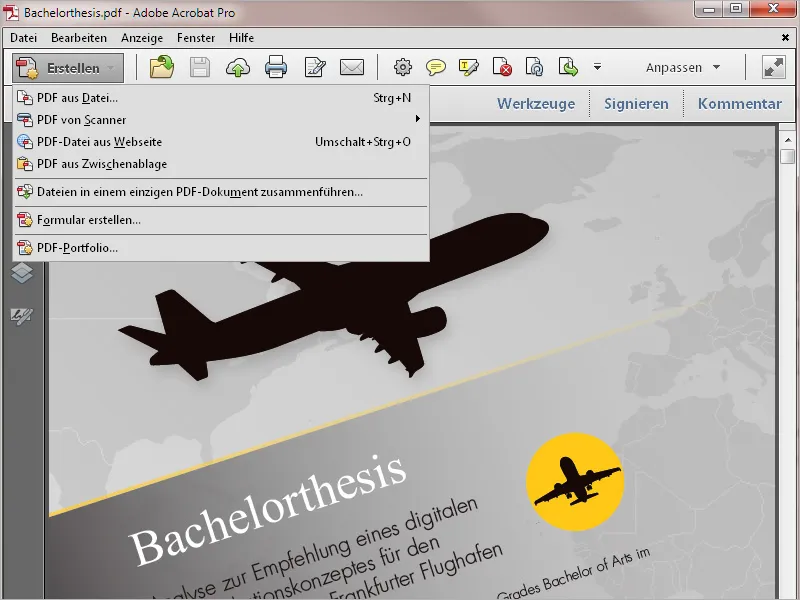
Virspusē ir izvēlnes josla. Izmantojot izvēlnes, varat izsaukt visus programmas funkcijas.
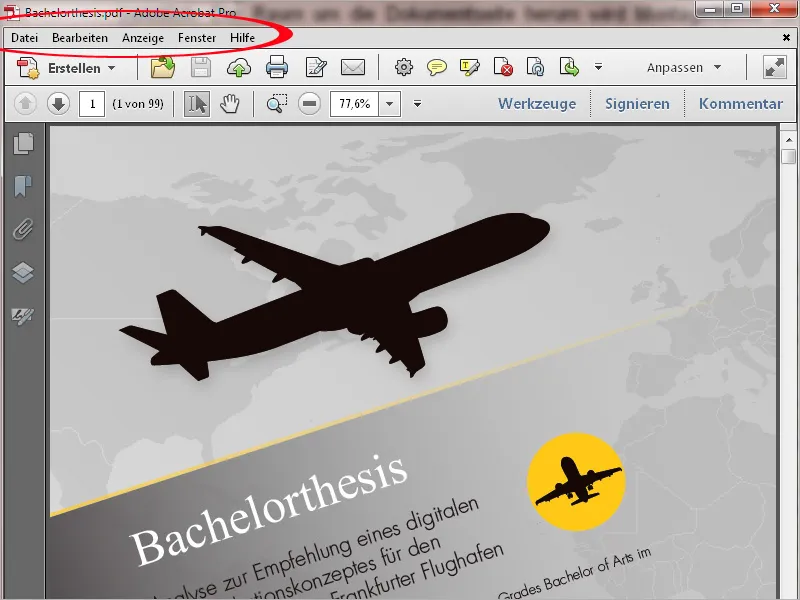
Izvēlnē ietverta vadības koncepcija, kas balstīta uz navigācijas punktiem. Šis koncepts ir iecienīts un nav nepieciešama papildu skaidrojums, jo tas ir zināms no parastiem attēlu apstrādes, teksta apstrādes utt. programmatūras.
Izvēlnes izklopē atrodamas labajā pusē piešķirtie atslēgikombinācijas izklopētajām komandām. Vairākiem izvēlnēm ir arī apakšizvēlni.
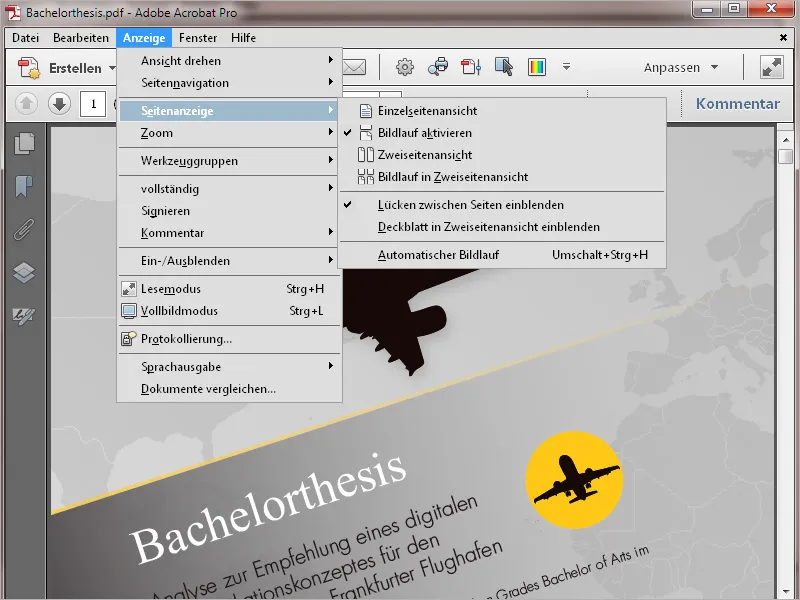
Simbolu joslas apakšējā daļā ir pogas lapas navigācijai, lapas numura parādīšanai (norādot noteiktu numuru, varat nekavējoties pārvietoties uz šo lapu), izvēles rīks (teksta un attēlu iezīmēšanai), rokraksts (lai pārvietotu lapas izvilkumu), tālummaiņas rīks, kā arī tālummaiņas faktoru rādītājs. Šeit varat arī ievadīt jebkuru vērtību vai atlasīt standartizētu vērtību no nolaižamā izvēlnes.
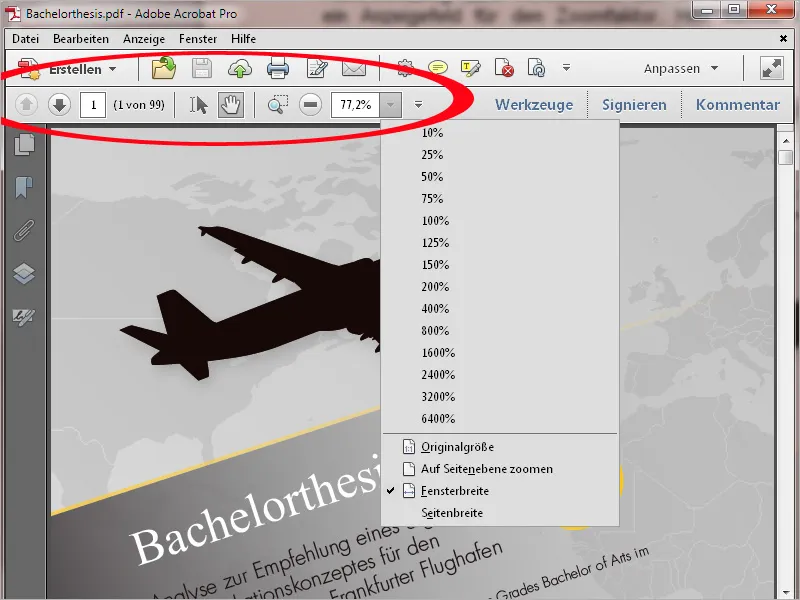
Atvērtā dokumenta kreisajā pusē atrodas navigācijas josla ar pogām uz bieži izmantotām funkcijām, piemēram, lapu miniaturām, grāmatzīmēm lielāku dokumentu navigācijai, līmeņiem u.c. Noklikšķinot ar labo peles taustiņu uz joslas, varat kontekstizvēlnī aktivizēt pogas, kas jārāda, vai noņemt aiztaisīšanu no nevajadzīgiem.
Joslu var pilnībā paslēpt, lai palielinātu skatu. Paslēptu navigācijas joslu var atsaukt, noklikšķinot uz izvēlnes Skats>Ieslēgt/izslēgt>Navigācijas logs>Ieslēgt navigācijas logu vai izmantojot saīsni F4.
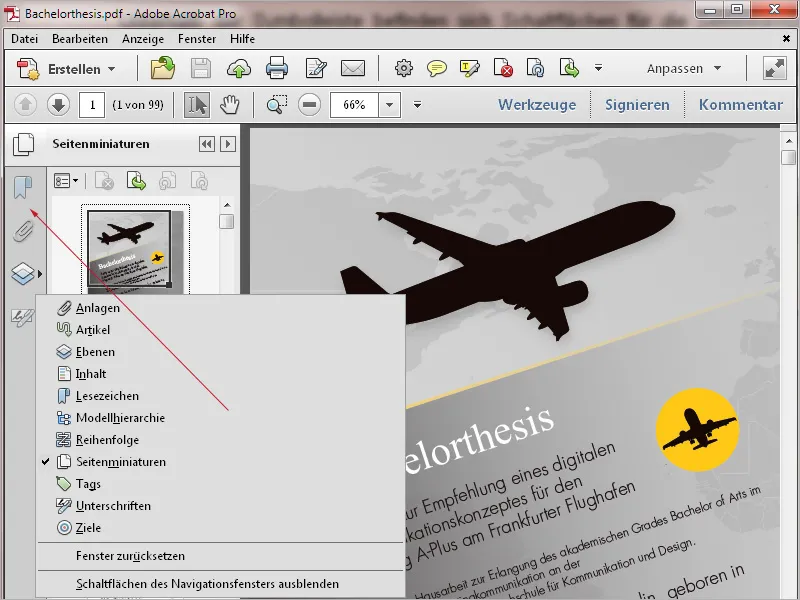
Nospiežot diagonālo dubultbultiņu, PDF fails tiek rādīts lasīšanas režīmā.
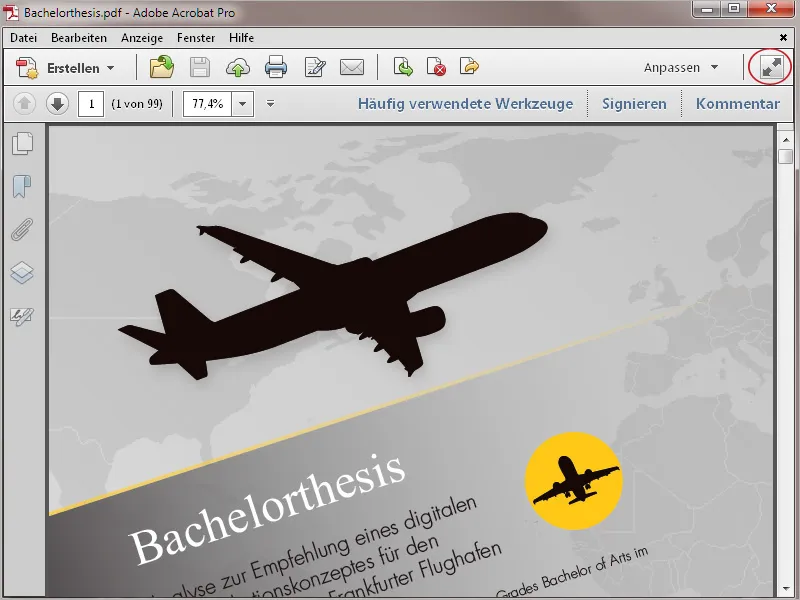
Šeit, izņemot izvēlni, tiek paslēptas visas rediģēšanas joslas, tādējādi maksimāli izmantojot monitoru, lai parādītu saturu.
Apakšējā ekrāna malā pagaidu parādās josla ar būtiskiem pogām drukāšanai, navigācijai un skata palielināšanai vai samazināšanai, kas pēc īsa laika atkal pazūd. Tikai tad, ja vēlreiz noved peli šajā vietā, pogas atkal parādās.
Lai atgrieztos pie normālas attēlošanas, pietiek nospiežot Esc taustiņu.
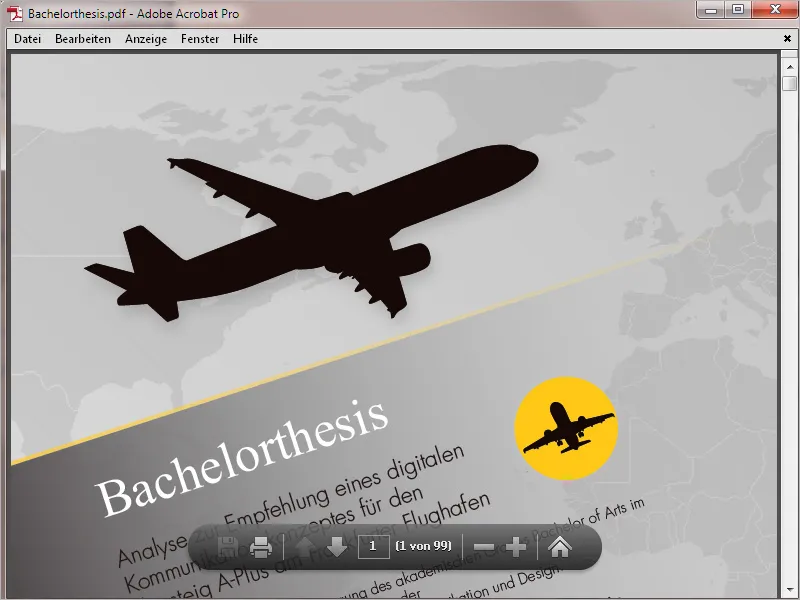
Ar labo peles taustiņu atkarībā no programmas pozīcijas vari atvērt dažādas konteksta izvēlnes.
Kamēr navigācijas joslas konteksta izvēlnē (kreisajā malā) ir iespējams ieslēgt un izslēgt attiecīgās pogas, Svirošanas rīku apgabalā izvēlnē var tikt rādīts vai slēpts skata rīki …
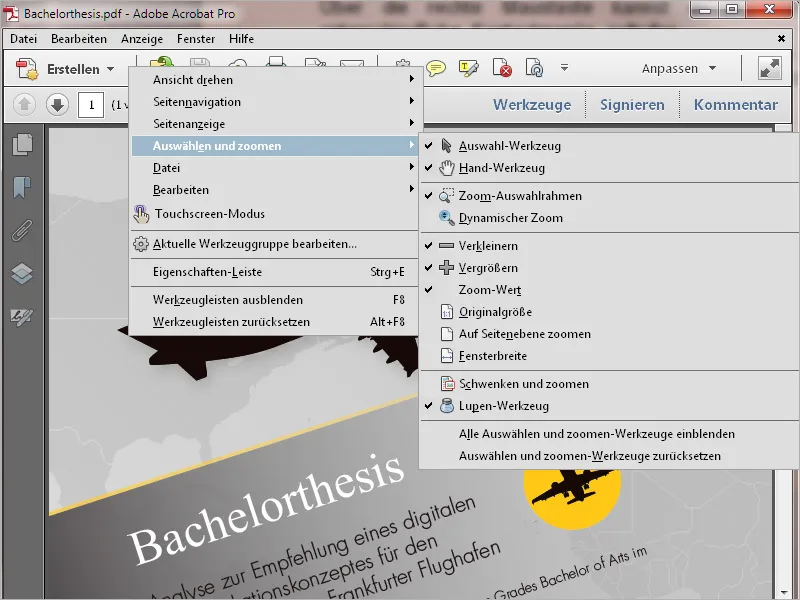
… un pašā dokumenta logā konteksta izvēlne dinamiski pielāgojas un parāda rediģēšanai svarīgus ierakstus.